재택근무는 물론 멀리 떨어진 사람들과 회의를 해야 할 경우 사용하는 프로그램이 바로 줌입니다. 줌은 화상 회의, 영상 통화, 비대면 교육 등 다양한 상황에서 유용하게 사용할 수 있는 플랫폼입니다. PC와 스마트폰, 태블릿 등 다양한 전자기기에 설치 및 접속하여 이용할 수 있습니다. 줌 다운로드와 사용 방법에 대해 자세하게 알아보겠습니다.
 |
 |
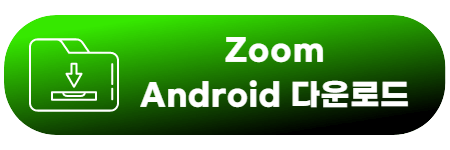 |
 |
줌 홈페이지 회원가입
줌을 이용하기 위해서는 홈페이지 회원가입을 하셔야 합니다. 무료 회원으로 가입하더라도 기본적인 서비스는 모두 사용가능하니 무료 계정으로 가입하시면 됩니다.
- Zoom 홈페이지 접속 후 이메일 주소 입력
- 이메일 확인 후 [계정 활성화] 클릭
- 회원가입 완료
연결을 위한 하나의 플랫폼 | Zoom
비디오 미팅, 팀 채팅, VoIP 전화, 웹 세미나, 화이트보드, 컨텍 센터 및 이벤트를 포함한 Zoom의 신뢰할 수 있는 협업 도구를 사용하여 워크플로를 현대화하세요.
www.zoom.us
줌 프로그램 다운로드
홈페이지 회원 가입을 완료하신 후 설치 파일을 다운로드 하실 수 있습니다. 사용하고 계시는 운영체제에 따라 다운로드 파일이 다르기 때문에 확인이 필요합니다. 윈도우 Zoom PC 무료 다운로드는 아래 버튼을 클릭하시면 바로 다운로드 받으실 수 있습니다.
줌 설치 후 실행
PC에 줌 프로그램을 설치 하신 후에는 회원가입한 계정을 통해 로그인 후 미팅에 참여하시면 됩니다. Zoom은 통합 비디오 플랫폼으로 화상회의 및 교육 뿐만 아니라 화면 상의 화이트보드를 제공하고 채팅 서비스를 지원하는 등 업무와 협업에 필요한 다양한 서비스를 제공합니다.
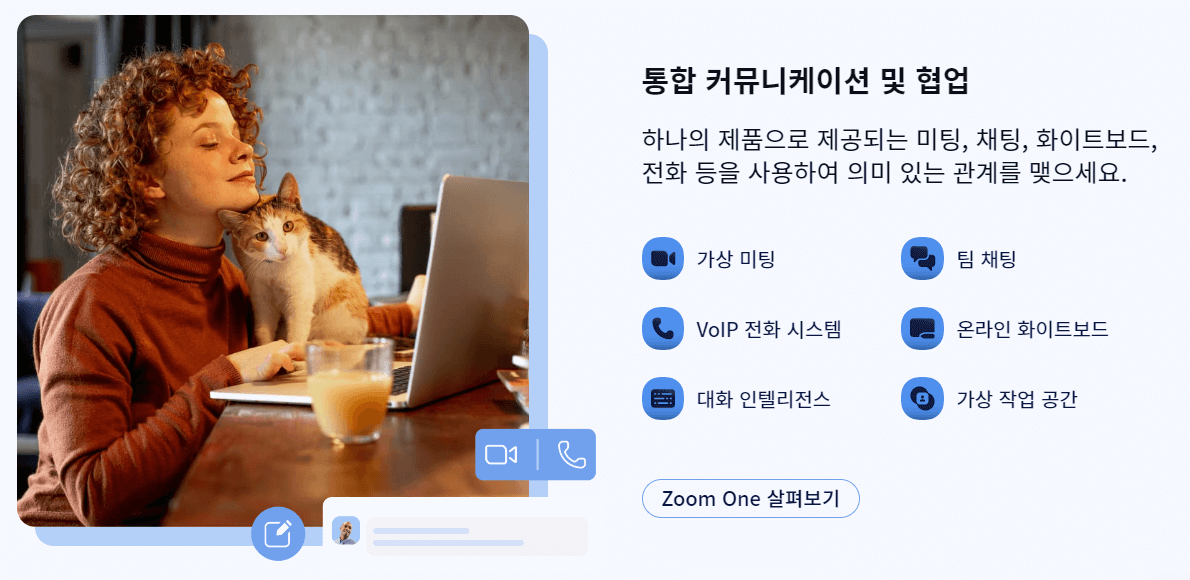
줌 프로그램 사용방법
1. 호스트로 미팅 시작하기
- Zoom PC 다운로드 후 프로그램 실행
- 미팅 버튼 클릭
- 예정 미팅 목록에서 시작하고자 하는 미팅 옆의 시작 버튼 클릭
- 줌 클라이언트 시작
- 미팅 진행
2. 다른 사람을 미팅에 초대하기
- 줌 프로그램 실행
- 초대 또는 참여 링크 공유 버튼 클릭
- 미팅 예약 후 초대 복사 버튼 클릭
- 초대하고자 하는 사람에게 링크 공유
3. 다른 사람의 미팅에 참여하기
- 전달받은 링크를 클릭하여 미팅 참여
- 미팅 패스워드가 필요할 경우 호스트에게 요청 후 입력
- 미팅 진행
줌 관련 자주하는 질문
1. 호스트와 참가자는 무엇인가요?
호스트는 줌을 이용하여 미팅을 진행하는 사용자입니다. 참가자는 호스트 라이센스를 가진 사용자가 예약해 둔 미팅에 초대되어 참여하는 사용자입니다. 참가자의 경우 줌 계정이 없더라도 스마트폰, 데스크탑, 태블릿 등 모바일 기기를 이용하여 회의에 참여할 수 있습니다.
2. 기본 요금제와 전문 요금제는 무슨 차이인가요?
줌은 무제한 회의가 가능한 모든 기능이 포함된 기본 요금제를 무료로 제공하고 있습니다. 기본 요금제의 경우 40분 간 미팅을 무료로 진행하실 수 있습니다. 40분 이상의 연속 미팅이 필요할 경우 전문 계정을 이용하시기 바랍니다. 자세한 가격은 아래 이미지를 클릭하시면 확인하실 수 있습니다.
3. 미팅 참가는 몇명까지 가능한가요?
모든 요금제는 기본적으로 100명까지 참가할 수 있습니다.

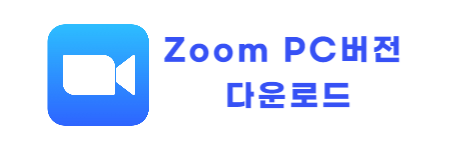
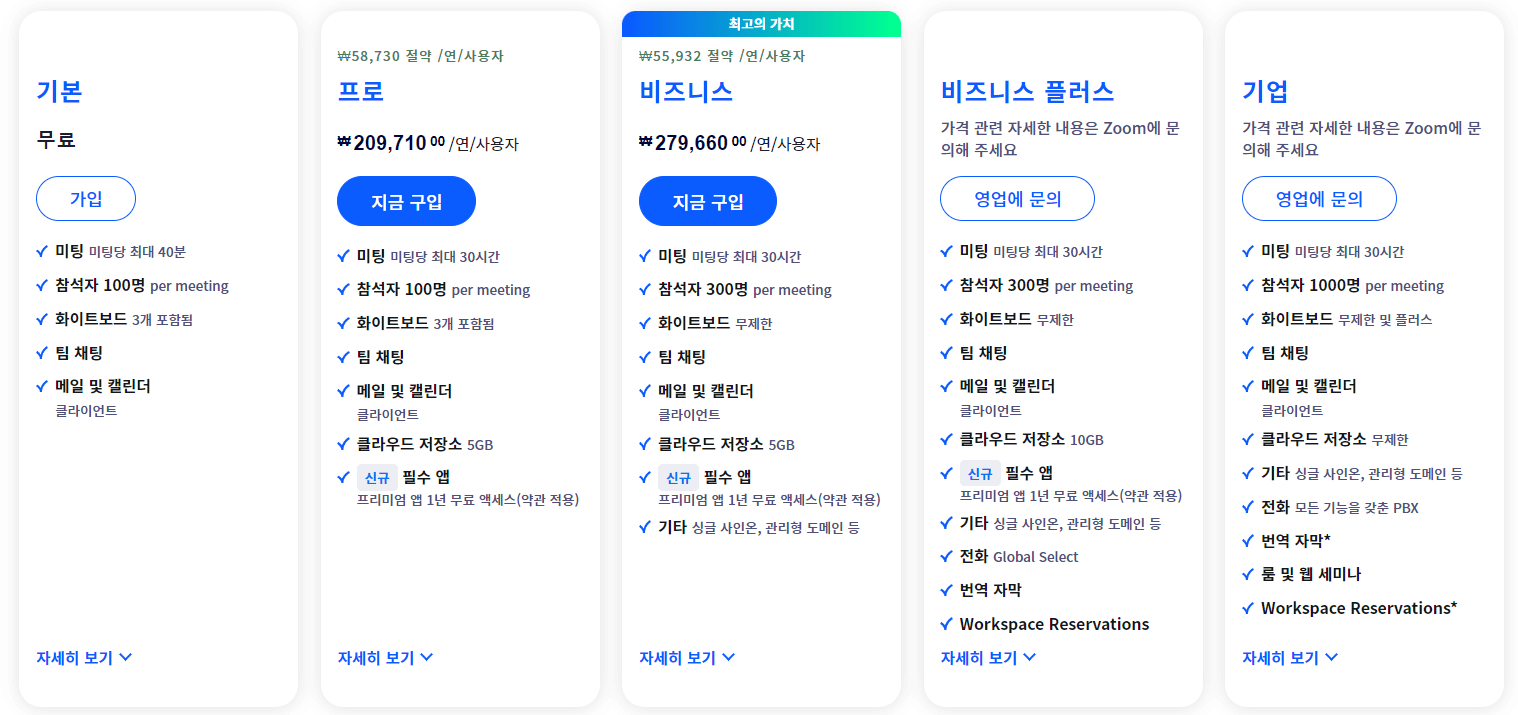
댓글